Netflix 덕분에 오리지널 쇼는 말할 것도 없고 최고의 영화, TV 시리즈, 다큐멘터리도 볼 수 있었습니다.
또한 사용자 이름과 암호를 사용하여 액세스할 수 있는 프로필을 친구 및 가족과 공유할 수 있습니다.
대부분의 사람들은 오랫동안 플랫폼에 로그온한 상태를 유지하므로 계정의 비밀번호를 잊어버리는 일이 드문 일이 아닙니다.
잘못된 암호를 입력하려고 하면 오류가 발생하고 몇 번만 시도하면 됩니다.
그러나 올바른 비밀번호를 입력했는데도 이 오류가 발생한 적이 있었는데 왜 이런 일이 발생했는지 알 수 없었습니다.
그래서 자연스럽게 인터넷에 검색을 하게 되었습니다. 문제를 처리하는 데 도움이 될 수 있는 몇 가지 문제 해결 방법이 있습니다.
이 기사에서 서버 측 유도 잘못된 암호 오류에 대한 가능한 모든 해결 방법을 나열했습니다.
잘못된 비밀번호 오류를 처리하는 가장 좋은 방법은 이메일이나 SMS를 통해 Netflix 비밀번호를 재설정하고 모든 기기에서 로그아웃하는 것입니다. 그러나 이 작업을 수행하기 전에 캐시를 지우고 쿠키를 삭제해야 합니다.
비밀번호를 재설정하고 싶지 않다면 VPN 끄기, 기기 다시 시작, Netflix 앱 재설치를 포함한 다른 문제 해결 방법을 나열했습니다.
Netflix에서 내 비밀번호가 잘못되었다고 표시하는 이유는 무엇인가요?
올바른 자격 증명을 추가했는데도 Netflix에서 잘못된 비밀번호 오류가 발생하는 것은 드문 일이 아닙니다.
지난 몇 달 동안 많은 사람들이 이 오류를 보고했으며 서버 측 보안 프로토콜일 가능성이 높습니다.
이는 은밀한 침입이나 무단 액세스로부터 계정을 보호하는 방법일 뿐입니다.
그러나 계정에 액세스할 수 있는 권한이 없거나 계정이 차단되었다고 바로 말하는 대신 추가하는 자격 증명이 올바르지 않다는 오류 메시지가 표시됩니다.
이 오류 메시지는 일반적으로 계정이 너무 많은 장치에 로그온되어 있거나 너무 많은 IP 주소가 계정과 연결되어 있을 때 표시됩니다.
따라서 새 장치 또는 다른 지리적 위치에서 계정에 액세스하는 경우 이 오류가 발생할 가능성이 있습니다.
자격 증명 확인


오류 메시지가 잘못된 자격 증명 때문이 아니라고 생각하더라도 최종적으로 변경하기 전에 추가하는 자격 증명을 다시 확인하는 것이 좋습니다.
계정 자격 증명을 혼동하여 Netflix의 다른 소셜 미디어 계정에 사용자 이름이나 비밀번호를 사용하고 있을 수 있습니다.
Netflix에서는 계정 자격 증명을 확인할 수 있습니다.
이 단계를 따르세요:
- 브라우저에서 Netflix를 엽니다.
- 비밀번호 찾기를 선택하세요.
- 그러면 Netflix의 로그인 도움말 페이지로 이동합니다.
- '내 이메일이나 전화가 기억나지 않습니다.
- 페이지에 이름, 성 및 신용 카드 번호를 추가하라는 메시지가 표시됩니다.
- 세부 정보를 추가한 후 계정 찾기를 클릭합니다.
- 화면에 표시된 프롬프트에 따라 로그인 자격 증명을 확인하십시오.
캐시 지우기 및 쿠키 삭제
새 브라우저에서 Netflix를 사용 중이고 잘못된 비밀번호 오류를 수신하는 경우 이 문제를 해결하는 가장 좋은 방법은 브라우저의 캐시/쿠키를 지우는 것입니다.
이렇게 하면 오류를 일으킬 수 있는 캐시/쿠키의 임시 버그가 제거됩니다.
그러나 오류가 계속 발생하면 Netflix 계정에 로그인을 너무 많이 시도하지 않도록 하십시오. 그렇지 않으면 나중에 해당 장치에서 계정에 로그인할 수 없습니다.
설정에서 브라우저의 캐시/쿠키를 삭제했으면 새 탭에서 계정에 다시 로그인해 보십시오.
이메일을 통해 Netflix 비밀번호 재설정


캐시 및 쿠키 삭제가 작동하지 않으면 Netflix 비밀번호를 재설정해야 할 수 있습니다.
계정이 차단되어 동일한 자격 증명을 다시 사용할 수 없기 때문일 수 있습니다.
Netflix 비밀번호를 재설정하는 가장 좋은 방법은 이메일을 사용하는 것입니다.
이메일을 통해 Netflix 비밀번호를 재설정하려면 다음 단계를 따르세요.
- 브라우저에서 Netflix를 엽니다.
- 비밀번호 찾기를 선택하세요.
- 그러면 Netflix의 로그인 도움말 페이지로 이동합니다.
- 이메일 옵션을 선택합니다.
- 흰색 상자에 이메일 주소를 입력합니다.
- 이메일 보내기를 클릭합니다.
- 이메일 받은 편지함을 엽니다.
- Netflix의 이메일을 찾습니다.
- 이메일의 지침에 따라 계정 비밀번호를 재설정하십시오.
또한 계정이 동시에 너무 많은 IP 주소와 연결되지 않도록 연결된 모든 장치에서 자신을 로그아웃해야 합니다.
SMS를 통해 Netflix 비밀번호 재설정


이메일 받은 편지함에 액세스할 수 없거나 자격 증명이 기억나지 않는 경우 SMS를 사용하여 Netflix 비밀번호를 재설정할 수도 있습니다.
이 과정은 상당히 간단하고 많은 시간이 걸리지 않습니다.
SMS를 통해 Netflix 비밀번호를 재설정하려면 다음 단계를 따르세요.
- 브라우저에서 Netflix를 엽니다.
- 비밀번호 찾기를 선택하세요.
- 그러면 Netflix의 로그인 도움말 페이지로 이동합니다.
- SMS 옵션을 선택합니다.
- 흰색 상자에 전화번호를 입력합니다.
- 나에게 메시지 보내기를 클릭합니다.
- 이메일 받은 편지함을 엽니다.
- Netflix의 이메일을 찾습니다.
- 이메일의 지침에 따라 계정 비밀번호를 재설정하십시오.
또한 계정이 동시에 너무 많은 IP 주소와 연결되지 않도록 연결된 모든 장치에서 자신을 로그아웃해야 합니다.
모든 장치에서 Netflix 로그아웃
언급한 바와 같이 잘못된 비밀번호 오류가 수신되는 주된 이유 중 하나는 귀하의 계정이 너무 많은 장치에 로그인되어 있고 비밀번호와 연결된 여러 IP 주소가 있기 때문입니다.
비밀번호를 변경한 후에는 연결된 모든 장치에서 로그아웃해야 합니다.
모든 디바이스에서 Netflix에서 로그아웃하려면 다음 단계를 따르세요.
- 브라우저에서 Netflix를 엽니다.
- 계정에 로그인합니다.
- 커서를 프로필로 이동하고 계정을 클릭합니다.
- 설정으로 바로 가기.
- 모든 장치에서 로그아웃을 클릭합니다.
- 그런 다음 로그아웃하여 프로세스를 완료합니다.
이 작업이 완료되면 원하는 디바이스에서 Netflix 앱을 실행하고 새 비밀번호로 로그인할 수 있습니다.
Netflix 서버가 다운되었는지 확인
비밀번호를 변경하고 연결된 모든 장치에서 로그아웃했는데도 계정에 액세스할 수 없다면 서버에 문제가 있을 수 있습니다.
Netflix가 서버 중단에 직면하면 플랫폼에 로그인하거나 미디어를 스트리밍할 수 없습니다.
팀이 서버에 대해 예약된 유지 관리를 수행하기 때문에 짧은 중단이 발생할 수도 있습니다.
Netflix 서버가 다운되었는지 확인하려면 다음을 방문하세요. 전용 상태 페이지 .
이 페이지에서는 Netflix 서버의 현재 상황을 볼 수 있습니다.
특정 플랫폼의 상태를 확인하고 지난 24시간 동안 발생한 문제에 대한 업데이트를 받는 데 도움이 되는 다운 감지기와 같은 다른 타사 플랫폼이 있습니다.
VPN 비활성화
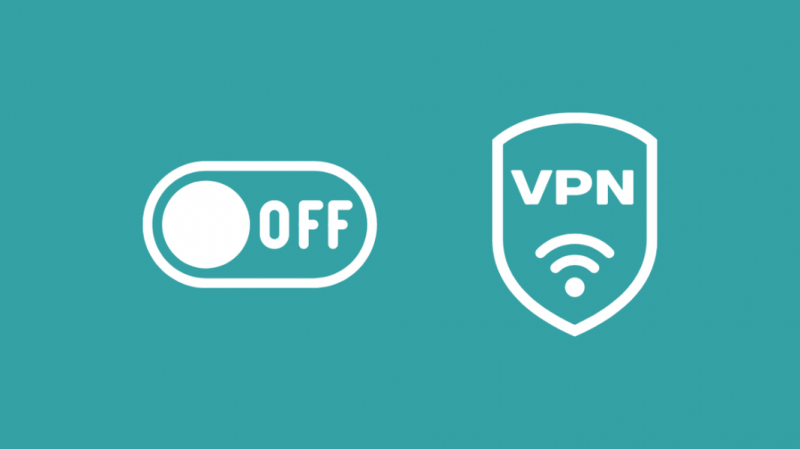
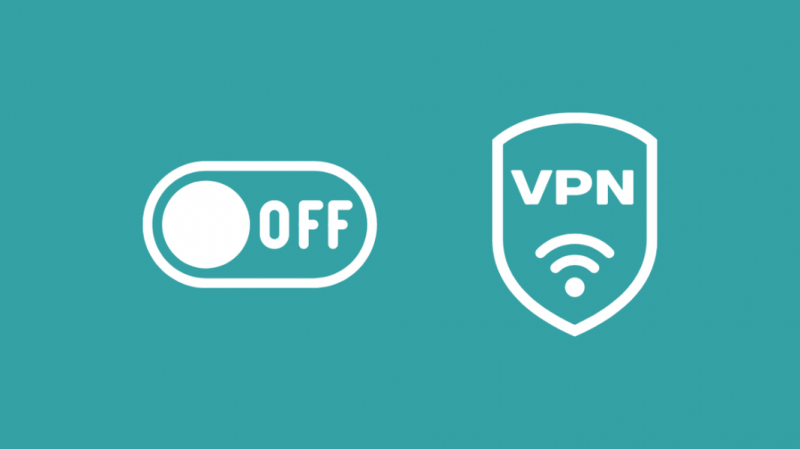
인터넷에서 익명을 유지하기 위해 우리 중 많은 사람들이 결국 VPN을 사용합니다.
그러나 Netflix는 Netflix에서 미디어를 스트리밍하는 동안 시스템에서 VPN 서비스를 실행하는 사용자를 표시했습니다.
플랫폼에는 법적 문제로 인해 특정 지역으로 제한된 영화, TV 시리즈 및 다큐멘터리가 있습니다.
이 외에도 연결된 VPN이 인터넷 연결을 방해하여 장치가 Netflix 서버와 연결을 설정하기 어렵게 만들 수 있습니다.
따라서 VPN을 사용하는 경우 Netflix 계정에 액세스하기 전에 VPN을 끄는 것이 좋습니다.
스마트폰에서 Netflix 앱 데이터 지우기
휴대폰에서 Netflix를 사용 중이고 잘못된 자격 증명 오류가 계속 발생하는 경우 휴대폰에서 앱 데이터 지우기를 시도할 수 있습니다.
휴대폰은 앱의 임시 데이터를 캐시 및 쿠키 형태로 저장합니다. 때때로 버그나 오류로 인해 앱이 제대로 작동하지 않습니다.
Android 휴대폰에서 Netflix 앱 데이터를 지우려면 다음 단계를 따르세요.
- 설정으로 바로 가기.
- 앱 또는 애플리케이션을 선택합니다.
- 애플리케이션 관리, 애플리케이션 관리자 또는 모든 앱 관리를 탭합니다.
- Netflix를 찾아 엽니다.
- 스토리지를 선택합니다.
- 데이터 지우기 또는 저장소 지우기를 선택합니다.
- 그런 다음 앱을 열고 플랫폼에 다시 로그인을 시도합니다.
iPhone에서 Netflix 앱 데이터를 지우려면 다음 단계를 따르세요.
- 전화 설정을 엽니다.
- 스크롤하여 Netflix 앱을 찾아 엽니다.
- 캐시 지우기 옵션을 찾으십시오.
- 토글이 녹색이면 탭하여 앱의 캐시를 지웁니다.
- 그런 다음 앱을 열고 플랫폼에 다시 로그인을 시도합니다.
장치 다시 시작
시스템 결함은 전자 장치에서 드문 일이 아닙니다. 그러나 이러한 문제가 일시적인 경우 장치를 다시 시작하여 쉽게 해결할 수 있습니다.
장치를 다시 시작하면 시스템 리소스가 새로 고쳐지고 일시적인 버그나 결함이 제거됩니다.
따라서 비밀번호를 변경하고 임시 메모리를 지운 후에도 여전히 장치에 액세스할 수 없으면 장치를 다시 시작하는 것이 가장 좋습니다.
Netflix 앱 다시 설치
이 문제를 스스로 해결할 수 있는 마지막 수단은 Netflix 앱을 다시 설치하는 것입니다.
업데이트 실패 또는 전체 서비스 중단으로 인해 앱의 설치 파일이 손상되었을 가능성이 있습니다.
두 경우 모두 응용 프로그램을 다시 설치해야 합니다.
Android 및 iOS 기기 모두 설정에서 애플리케이션을 제거한 다음 App Store 또는 Play 스토어에서 다시 설치하기만 하면 됩니다.
새로운 Android 휴대폰과 모든 iOS 휴대폰에서도 앱 아이콘을 길게 누르고 제거를 선택하여 응용 프로그램을 제거할 수 있습니다.
연락처 지원


여전히 프로필에 액세스할 수 없는 경우 Netflix 고객 지원에 문의해야 할 수 있습니다.
이것은 방문하여 수행 할 수 있습니다 넷플릭스 고객센터 직면한 문제를 보고합니다.
계정 세부 정보, 사용 중인 기기, 가능한 경우 오류 스크린샷을 포함하여 모든 중요한 세부 정보를 언급해야 합니다.
이 외에도 도움말 센터에서 문제 해결에 도움이 되는 문서를 찾아볼 수도 있습니다.
잘못된 비밀번호 오류 발생에 대한 최종 생각
올바른 자격 증명을 입력했는데도 계정에 로그인할 수 없으면 매우 답답할 수 있습니다.
그러나 이것은 맬웨어 또는 기타 바이러스를 포함한 몇 가지 근본적인 이유 때문에 발생할 수 있습니다. 이로 인해 장치의 특정 응용 프로그램이 제대로 작동하지 않을 수 있습니다.
바이러스는 일반적으로 시스템 리소스를 차지하여 장치와 장치의 응용 프로그램 성능을 방해합니다.
전체 시스템 검사를 실행하고 의심스러운 파일을 삭제하여 장치에 바이러스가 없는지 확인할 수 있습니다.
이 작업이 완료되면 기기를 다시 시작하고 Netflix를 다시 실행해 보세요.
당신은 또한 읽기를 즐길 수 있습니다:
- 몇 초 만에 비 스마트 TV에서 Netflix를 얻는 방법
- Netflix의 타이틀 재생 문제: 몇 초 만에 수정하는 방법
- Netflix는 다운로드에 얼마나 많은 데이터를 사용합니까?
자주 묻는 질문
Netflix 계정을 재설정하려면 어떻게 하나요?
설정 > 계정 > 스트리밍 요금제 추가 > 멤버십 다시 시작으로 이동하여 Netflix 계정을 재설정할 수 있습니다.
비밀번호 없이 Netflix에 로그인하려면 어떻게 해야 하나요?
비밀번호 없이는 Netflix 계정에 로그인할 수 없습니다. 그러나 이메일을 사용하여 비밀번호를 재설정할 수 있습니다.
Netflix의 로그인 시도가 너무 많이 시도되는 문제를 해결하려면 어떻게 해야 합니까?
연결된 모든 장치에서 로그아웃하면 이 문제를 해결할 수 있습니다.
Netflix를 잠글 수 있습니까?
예, 계정이 너무 많은 장치에 로그온되어 있으면 가능합니다.
다른 사람에게 내 Netflix 비밀번호를 알려줄 수 있나요?
예, 화면을 공유하는 친구 및 가족과 Netflix 계정 세부정보를 공유할 수 있습니다.
